هذا الدرس مفيد للغاية للمستندات العلمية مثل رسائل الماجستير والدكتوراة والكتب العلمية والتى نحتاج فيها إلى تسمية الجداول والأشكال والرسوم التوضيحة والمعادلات ونحتاج فيها أيضا إلى وجود فهرس للجداول وفهرس آخر للمعادلات وثالث للأشكال والرسوم التوضيحية.
ولإدراج تسمية توضيحية للجداول نتبع الخطوات الآتية
لإنشاء تسمية للجدول table caption نحدد الجدول المراد عمل تسمية له caption ثم نضغط كليك يمين right click فتظهر قائمة منسدلة نختر منها Insert caption كما هو موضح بالمثال
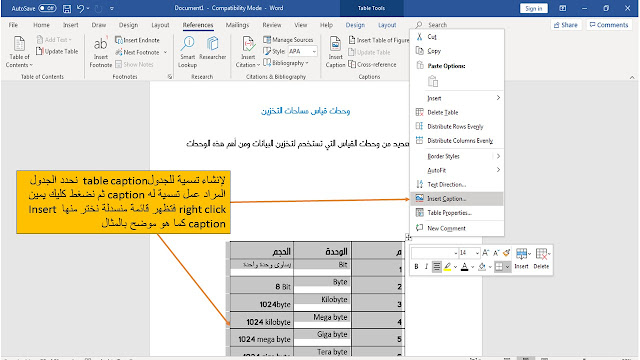
نلاحظ ظهور نافذة بها العديد من الأوامر من caption والمشار إليها
بالسهم رقم 1 نكتب التسمية التي نريدها للجدول وتم وضع كلمة جدول1 كتسمية
افتراضية ومن الممكن تغييرها وذلك بالضغط على new label والمشار إليها
بالسهم رقم 3 ثم نكتب التسمية الافتراضية التي نريدها ومن label والمشار
إليها بالسهم رقم 2 نختر هل التسمية لجدول أم رسم توضيحي أو معادلة فنختر
هنا في هذا المثال جدول لأننا نريد عمل تسمية للجدول
كما يمكن وضع التسمية أعلى الجدول وذلك من position واختيار above selected
item أو وضع التسمية أسفل الجدول وذلك باختيار below selected item
بعد كتابة التسمية يمكن بسهولة تنسيقها سواء بتغيير نوع الخط font أو
حجم الخط font size او بتغيير نوع المحاذاة لهذه التسمية سواء يمين أو يسار
أو وسط
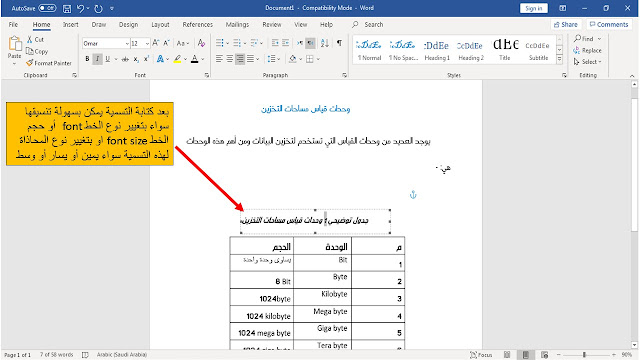
كما يمكن تسمية الجدول وذلك بتحديد الجدول الذي نريد عمل تسمية له ثم من
التبويب references نضغط على Insert caption كما هو موضح بالمثال
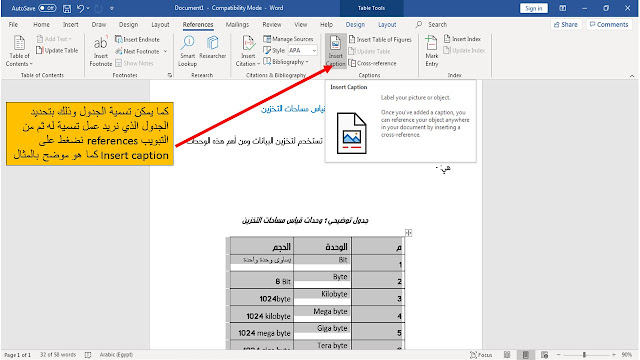
نقوم هنا بوضع تسمية لجدول آخر وهكذا حتى ننتهي من إدراج التسمية لجميع جداول
الملف التي نريد وضع تسمية لها.

كما يمكن وضع تسمية للأشكال والرسومات كما هو موضح بالضغط كليك يمين Right
click على الشكل فتظهر قائمة منسدلة نختر منها insert caption كما هو موضح
بالمثال المرفق

نقوم بكتابة التسمية التي نريدها لهذا الشكل كما بالمثال
يمكن تنسيق التسميات من تبويب Home ثم اختيار الأنماط styles ومنها نختر نمط
التسمية caption كما هو موضح بالمثال
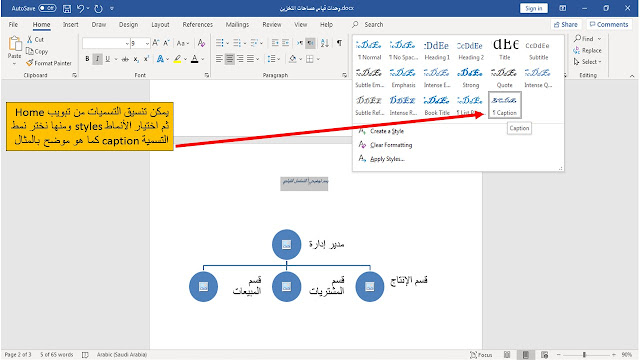
ثم نقوم بتعديل تنسيق النمط caption بالضغط كليك يمين على النمط ثم اختيار
modify من القائمة المنسدلة التي تظهر
يمكن تعديل التنسيق هنا في نوع الخط font او حجم الخط font size أو تنسيق
الخط font style وكذلك في المحاذاة وغيرها من الأنواع الأخرى من التنسيقات
وإذا أردنا تطبيق تلك التنسيقات على كافة الملفات الفارغة التي سيتم إنشاءها
وذلك بالضغط على new documents based on this template
وبنفس الطريقة السابقة يمكن إنشاء تسمية للرسم البياني حيث يعتبر الرسم
البياني من الأشكال وذلك من التبويب insert نختر chart ثم نحدد الرسم
البياني ونضغط كليك يمين ونختر insert caption
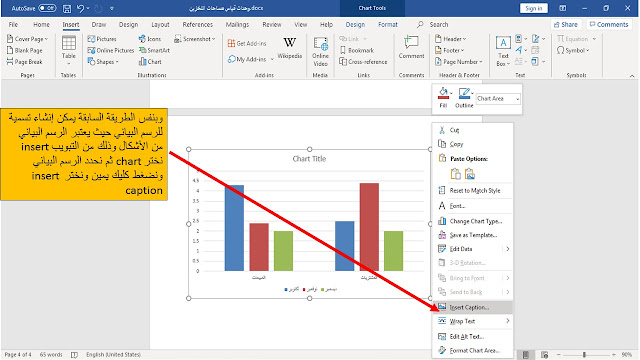
نلاحظ أنه تم عمل تسمية للرسم البياني كما هو موضح بالمثال
ولإنشاء قائمة بالجداول نذهب إلى التبويب references ومنه نضغط على الأمر
insert table of figures
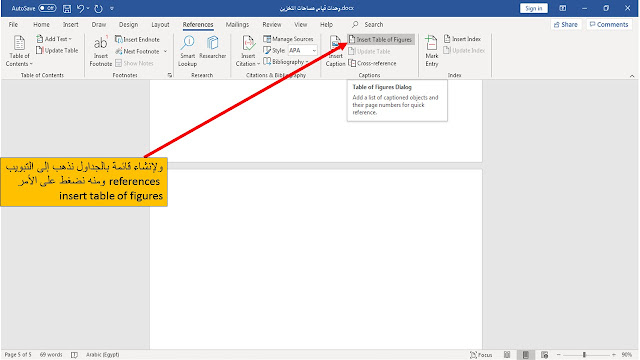
نتأكد أنه تم اختيار جدول من القائمة caption label كما هو موضح بالمثال
من modify يمكن تعديل التنسيقات كما هو موضح بالمثال

نقوم هنا بتغيير وضبط التنسيقات التي نريدها لقائمة الجداول التي نريد
إنشاءها وكما هو موضح يمكن تطبيق هذه الإعدادات على كافة قوائم الجداول التي
نقوم بإنشائها في المستقبل وذلك باختيار new documents based on this
template
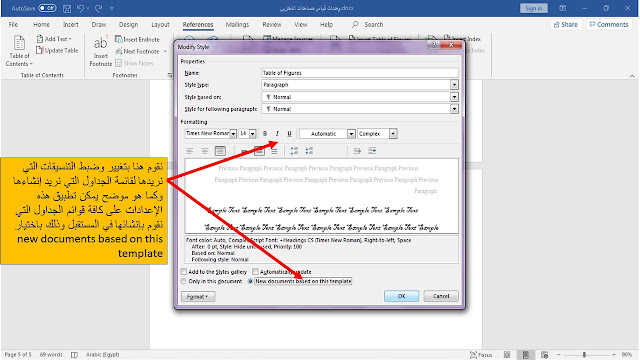
نلاحظ أنه تم إنشاء قائمة بالجداول كما هو موضح بالمثال
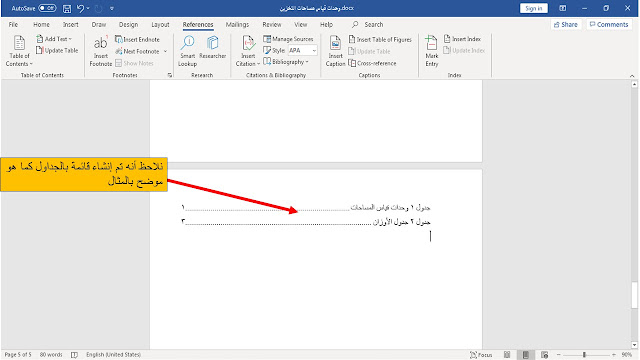
وبنفس الخطوات يمكن إنشاء قائمة بالأشكال وقمنا هنا في هذا المثال بكتابة
قائمة الأشكال ثم نضع المؤشر في المكان الذي نريد أن يتم إدراج قائمة الأشكال
فيه ثم من التبويب References نختر insert table of figures
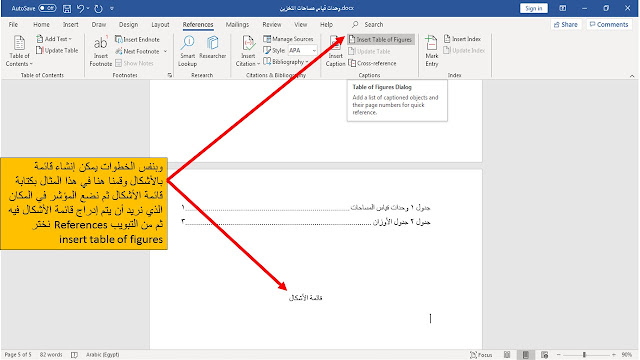
نتأكد أنه تم اختيار رسم توضيحي من قائمة caption label والمشار إليه بالسهم
الموضح بالمثال

نلاحظ أنه تم إدراج جدول بالأشكال كما هو موضح بالمثال
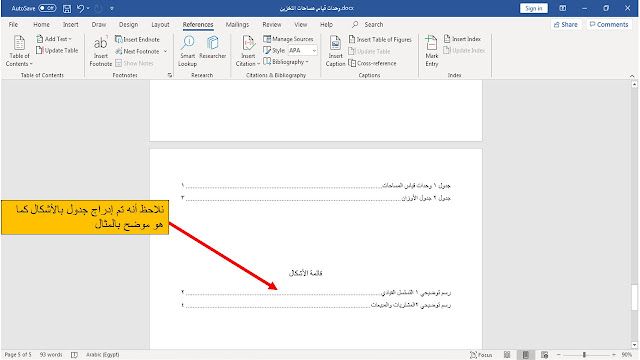
يمكن بسهولة تحديث قائمة الجداول أو قائمة الأشكال وذلك باختيارها ثم الضغط
كليك يمين ومنه نختر update field
ونلاحظ وجود أكثر من خيار أمامنا هل نريد تحديث أرقام الصفحات فقط أم نريد
تحديث كافة الجدول فنختر الاختيار الثاني إن أردنا ذلك وبهذا يتم تحديث جدول
الأشكال كما هو موضح بالمثال


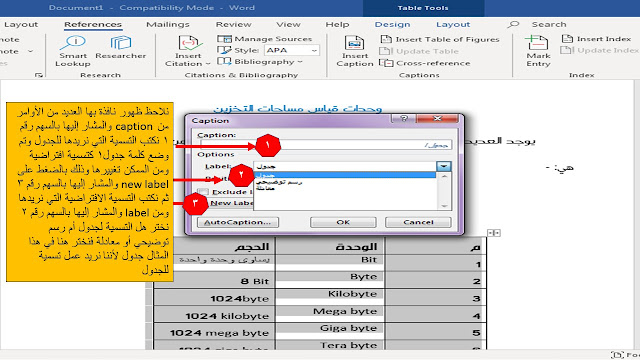
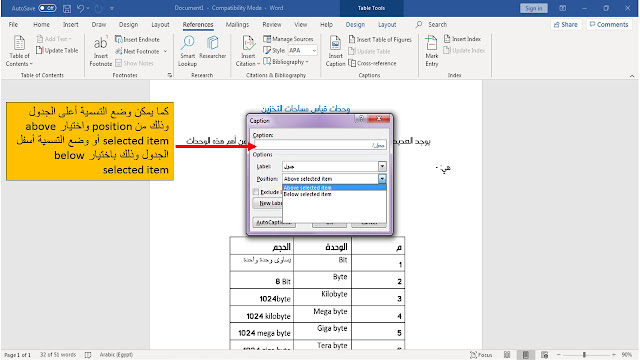
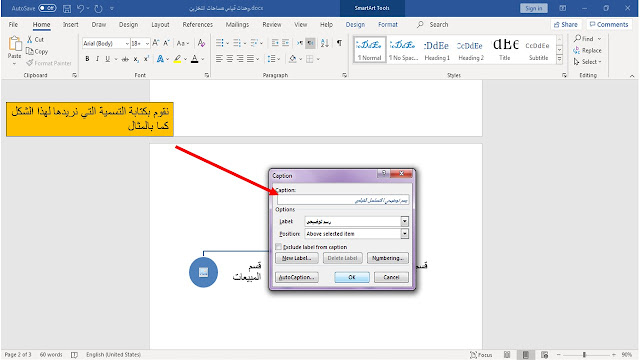
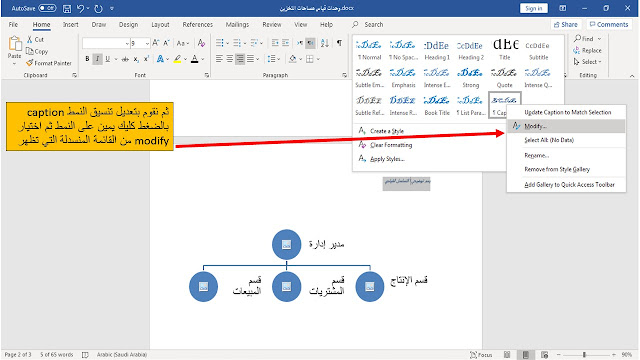

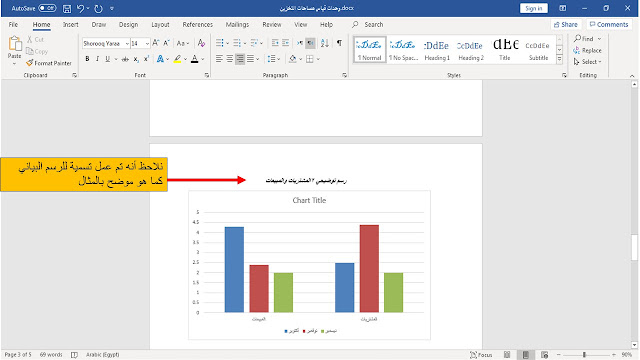
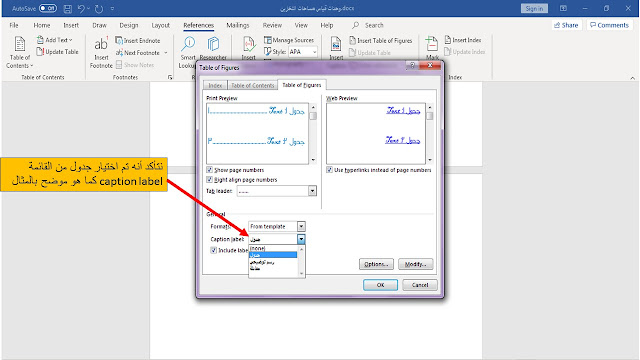
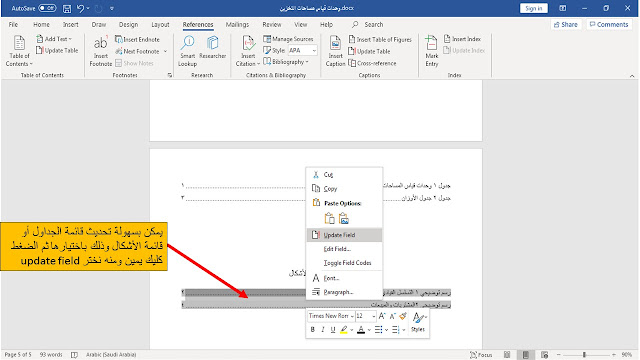















ليست هناك تعليقات:
إرسال تعليق